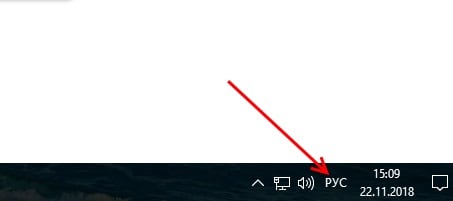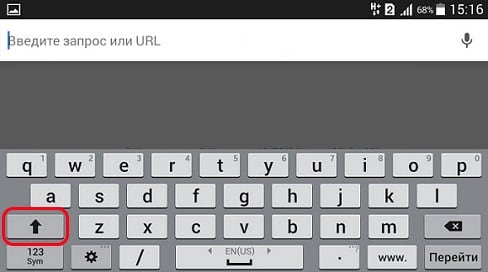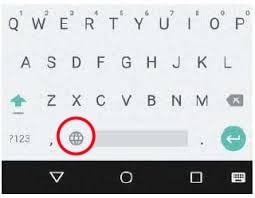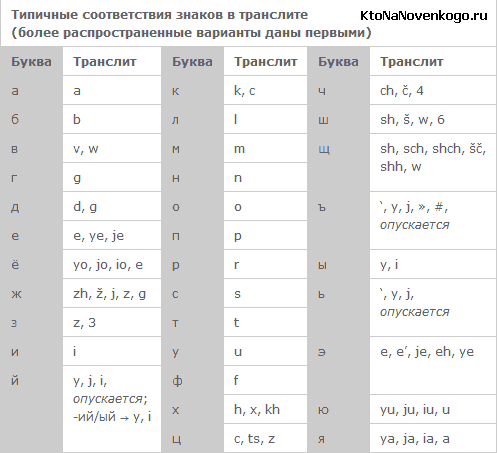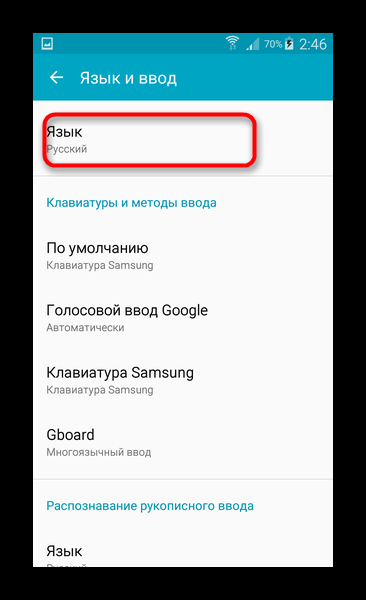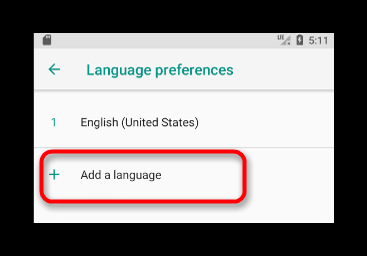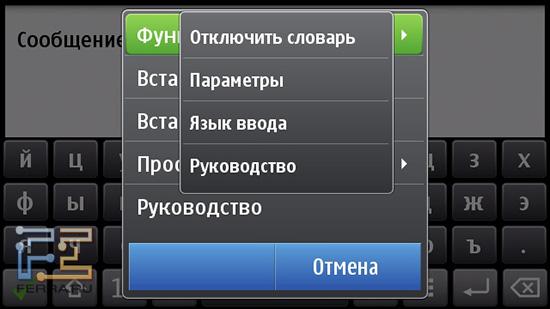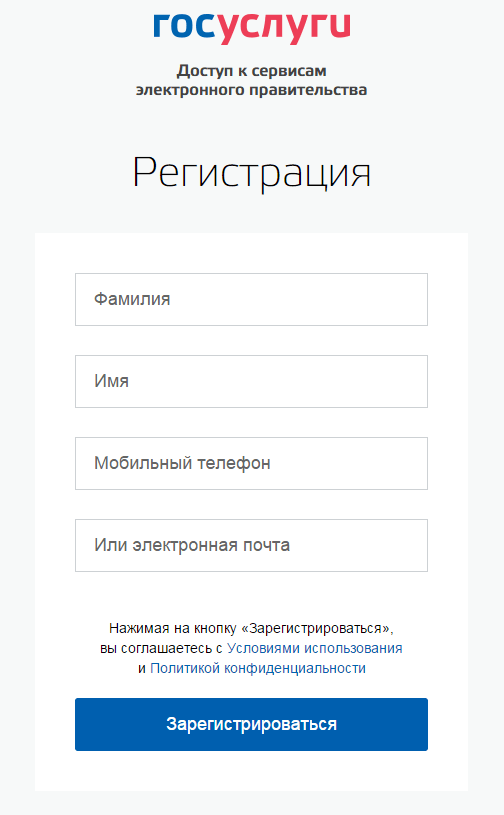Всем пользователям приходится сталкиваться с набором текста на клавиатуре. Даже если вы очень редко заходите в социальные сети или другие приложения, вам все равно приходится нажимать на клавиши, чтобы войти в свою учетную запись. Часто сайты требуют от пользователей вводить пароль с использованием разного регистра. В этой статье вы узнаете, как можно напечатать прописные латинские буквы на вашей клавиатуре в разных устройствах и операционных системах.
Содержание
- Прописные буквы в Windows 7
- Большие латинские буквы в Windows 10
- Верхний регистр на клавиатуре в macOS
- Как набрать заглавные буквы в Android
- Цифровая клавиатура
Прописные буквы в Windows 7
Принцип написания слова заглавными или строчными буквами схож во всех версиях операционных систем Windows. Для того, чтобы начать писать обычное предложение, где первая буква должна быть большой, нужно просто нажать и удерживать на клавиатуре кнопку SHIFT (шифт) и нажать букву, которая будет первой в слове. Это самый простой и быстрый вариант из всех возможных. Именно так делают все, кому приходится ежедневно печатать большой объем текста. Во всех клавиатурных тренажерах учат набирать текст подобным образом, с использованием клавиши SHIFT.
Клавиша SHIFT находится на клавиатуре, обычно, с двух сторон буквенного блока — слева и справа. По умолчанию, если вы не вносили изменений в настройки регистра текста на компьютере, все буквы печатаются как строчные (маленькие). Иногда приходится набирать текст, где все буквы должны быть прописными (то есть большими). Это может понадобиться для создания страницы объявления. В этом случае пользователь нажимает на клавиатуре клавишу CAPS LOCK один раз. После этого все набранные буквы на латинице и кириллице появятся в тексте как прописные. Большие буквы будут печататься до тех пор, пока вы снова не нажмете клавишу CAPS LOCK.
Если говорить о тексте, который набирается в электронных устройствах, то к размеру букв применяются другие термины — верхний и нижний регистр. Здесь запомнить какие являются маленькими, а какие большими проще. Буквы, которые набираются на клавиатуре в верхнем регистре, являются прописными (большими). В нижнем регистре буквы являются маленькими.
Это может быть полезным: Как подключить клавиатуру к ноутбуку.
Большие латинские буквы в Windows 10
В операционной системе Windows 10 действуют те же правила набора прописных и строчных букв. Но часто пользователи сталкиваются с тем, что текст нужно ввести латинскими буквами. Чтобы изменить язык клавиатуры в этой версии ОС, вы можете воспользоваться горячими клавишами ALT и SHIFT, нажав их одновременно. Обычно в Windows 10 по умолчанию установлен русский язык клавиатуры. Нажав горячие клавиши выше, значок в области уведомлений должен смениться с «РУС» на «ENG». После этого вы можете набирать текст на английском.
Случается так, что вы используете компьютер дома вместе с другими пользователями. Они могли изменить настройки клавиатуры. В этом случае вы можете самостоятельно добавить или удалить один из языков, установленный в вашем ПК.
Для этого выполните следующее:
- Нажмите левой кнопкой мыши на буквы, которые указывают текущий язык;
- Отобразится небольшое окошке, выберите здесь пункт «Настройки языка»;
Изменение раскладки в Windows 10 Настройка языка в Windows 10 - Откроется окно параметров. Если вы хотите настроить раскладку таким образом, чтобы остался только английский и русский — нажмите здесь левой кнопкой на лишний язык и выберите «Удалить».
- После этого выберите выше крестик «Добавить язык» и выберите английский из списка.
- Теперь можете закрыть окна и испробовать переключение языков.
Чтобы набрать заглавные латинские буквы на клавиатуре Windows 10, обратите внимание на то, какой язык установлен сейчас. Если стоит русский (РУС), нажмите 2 клавиши вместе SHIFT+ALT. Если нужно ввести слово или целое предложение прописными буквами, нажмите CAPS LOCK на клавиатуре 1 раз и печатайте текст. Если нужно написать только первую букву прописную, нажмите и удерживайте клавишу SHIFT и нажмите нужную букву. Когда вы отожмете SHIFT, знаки будут снова строчными.
Читайте также: Как протестировать клавиатуру онлайн.
Верхний регистр на клавиатуре в macOS
Для того, чтобы напечатать текст на латинском языке в компьютере под управлением операционной системы macOS, необходимо нажать 2 клавиши одновременно — command и пробел (самая большая клавиша). Если ничего не происходит и у вас до сих пор раскладка на русском, необходимо подправить некоторые настройки.
Для этого выполните следующее:
- Выберите меню Apple и нажмите «Системные настройки»;
- После этого выберите «Язык и текст» и в этом окне найдите «Источник ввода»;
- Если в списке языков нет английского, нажмите ниже крестик и добавьте его из списка;
- Если нужно удалить один из лишних языков, которые можно менять при помощи горячих клавиш, выберите его мышью и нажмите внизу возле плюса — минус.
- Чтобы установить язык, который будет установлен в системе по умолчанию, его нужно мышью переместить на первую позицию, то есть в самый верх.
Теперь вам нужно закрыть все окна, открыть текстовый редактор или приложение, где вам нужно набрать текст:
- Наберите текст, а затем выберите его мышью.
- Вверху нажмите «Стиль». Если текст находится в фигуре или ячейке таблицы, для начала выберите «Текст».
- В пункте «Шрифт» выберите пиктограмму шестеренки и нажмите на «Прописные» и здесь выберите вариант, который вам подходит.
Изменение регистра букв в macOS
Как набрать заглавные буквы в Android
Операционная система Android является одной из самых популярных. И это не удивительно, ведь мобильные устройства люди стали использовать чаще, чем персональный компьютер. Смартфон везде путешествует с пользователем, и о нем необходимо также упомянуть. В сенсорных устройствах невозможно использовать горячие клавиши на клавиатуре, поэтому все настройки текста приходится делать опционально. Но разработчики этой ОС сделали процесс переключения регистра и языка текста достаточно простым.
Для этого:
- Чтобы в Android включить набор прописных латинских букв, достаточно в виртуальной клавиатуре нажать на стрелочку вверх и первая буква будет набрана в верхнем регистре. Если нужно набрать все буквы большие (в верхнем регистре), нажмите на стрелочку 2 раза. При этом под стрелочкой появится черта, которая указывает на то, что включен прописной режим;
Переключение на верхний регистр первой буквы слова в Android - Если нужно изменить язык клавиатуры, нажмите на пиктограмму планеты, которая находится слева от пробела. В разных версиях Android она может иметь разный вид, в некоторых случаях на ней изображены буквы алфавита;
Переключение языка в Android - Чтобы добавить или удалить язык клавиатуры, нажмите пиктограмму переключения языков и удерживайте её. В следующем окне вы сможете выбрать дополнительный язык или удалить текущий.
Рекомендуем к прочтению: Как включить Т9 на Самсунге.
Цифровая клавиатура
Большинство стандартных клавиатур, включая офисные и игровые, содержат отдельный блок — Num Pad (от англ. Numeric keypad — цифровая клавиатура). Устройство содержит цифры и вспомогательные клавиши. В этом блоке находится клавиша, которая отвечает за работу цифрового блока — это Num Lock. Если её нажать, блок будет работать. Если нажать еще раз, клавиши Num Pad не будут отвечать на нажатие.
Часто клавиатуры снабжены индикаторами. Обычно их 3 — отображение включения цифровой клавиатуры, включение верхнего регистра при наборе текста и отображение состояния самой клавиатуры. Нужно скачать экранную клавиатуру, вам сюда.
Цифровые клавиши часто используются в специальных программах, предназначенных для использования в экономических и финансовых сферах. Здесь есть все основные операторы — умножение (*), деление (/), десятичная точка, плюс, минус, ENTER и основные 10 цифр. Однако при наборе прописных и строчных латинских букв на клавиатуре, этот блок для нас будет бесполезен.
Содержание
- 1 Как сделать на клавиатуре прописные латинские буквы?
- 2 Что значит прописные латинские буквы в пароле?
- 3 Как написать прописными буквами на компьютере?
- 4 Как правильно писать прописные буквы?
- 5 Как перейти на латинские буквы на клавиатуре?
- 6 Что такое прописные буквы в пароле?
- 7 Как ввести латинские буквы в госуслугах?
- 8 Можно ли давать свой пароль от госуслуг?
- 9 Какой пароль должен быть на госуслугах?
- 10 Как выглядит строчная буква?
- 11 Как это прописные и строчные буквы в пароле?
- 12 Как правильно писать номер класса?
Как сделать на клавиатуре прописные латинские буквы?
Для набора большой (прописной) буквы достаточно удерживать кнопку Shift и нажимать нужный символ в латинице. Как только отпустите клавишу Shift, набор автоматически перейдет в режим строчных (маленьких) букв. Еще один способ печатать заглавные символы нажать кнопку Caps Lock.
Что значит прописные латинские буквы в пароле?
Это сообщение означает, что пароль не соответствует требованиям безопасности портала, иными словами — пароль слишком простой и не способен в полной мере обеспечить безопасность учетной записи пользователя!
Как написать прописными буквами на компьютере?
Для этого существует две клавиши: Сaps Lock и Shift. Обе находятся в самой левой части клавиатуры. Чтобы написать одну прописную букву, удобно пользоваться клавишей Shift. Зажмите ее и не отпуская нажмите на желаемую букву.
Как правильно писать прописные буквы?
Для написания прописной буквы нужно нажать на клавишу Shift. Вот она: Для написания нескольких прописных буквы вы можете нажать клавишу Caps Lock — в этом случае все буквы будут написаны в верхнем регистре, либо удерживайте клавишу Shift.
Как перейти на латинские буквы на клавиатуре?
воспользуйтесь сочетанием «горячих клавиш»;
- Для этого необходимо одновременно нажать кнопки Alt и Shift (правую или левую). …
- Если данная комбинация клавиш не сработала, попробуйте нажать Ctrl + Shift.
Что такое прописные буквы в пароле?
Например, для пароля нужно ввести строчную или прописную букву, как того требует система. … Иными словами, это маленькие буквы: a, b, c, d, e и т. д. Прописными называют те буквы, которые написаны в верхнем регистре, то есть заглавные буквы: A, B, C, D, E и т.
Как ввести латинские буквы в госуслугах?
Используя латинские буквы
- перевести клавиатуру на английский язык при помощи панели задач либо клавишами Shift+Alt или Ctrl+Alt (для MacBook – CMD+пробел);
- ввести в окошке на Госуслугах заглавные английские буквы, которые соответствуют римской цифре.
Можно ли давать свой пароль от госуслуг?
Чтобы защитить свои данные, важно знать 4 правила: 1. … Не передавайте никому информацию для входа в личный кабинет: логин, пароль, номер СНИЛС или паспортные данные. Восстанавливайте забытый пароль лично и только с портала госуслуг.
Какой пароль должен быть на госуслугах?
Какие существуют требования к паролю для госуслуг? Пароль должен:1) быть написан английскими буквами; 2) быть написан заглавными и строчными буквами; 3) быть не короче 8 символов; 4) содержать сочетания и букв, и цифр; 5) НЕ содержать несколько одинаковых символов подряд; 6) соответствовать требованиям надежности.
Как выглядит строчная буква?
Не удаляйте шаблон до подведения итога обсуждения. Стро́чна́я бу́ква — буква, размер которой меньше прописных. … Например, буква «а» — строчная, а «А» — прописная.
Как это прописные и строчные буквы в пароле?
Строчными буквами называют те буквы, которые написаны в нижнем регистре. Иными словами, это маленькие буквы: a, b, c, d, e и т. д. Прописными называют те буквы, которые написаны в верхнем регистре, то есть заглавные буквы: A, B, C, D, E и т.
Как правильно писать номер класса?
Специальных правил оформления литеры в названии класса нет. В прочих случаях литерные добавления, как правило, пишутся строчными буквами без кавычек и присоединяются без пробела и без дефиса к предшествующей цифре: рисунок 1а, пункт 2д, дом 3а и т. д.
Современные смартфоны поддерживают множество языков мира, при этом пользователь способен самостоятельно настроить тот, которым будет пользоваться регулярно. Но независимо от этого ему могут понадобиться латинские буквы. Чтобы набирать тексты латиницей достаточно сменить раскладку на клавиатуре. Сделать это крайне просто, главное, знать, на какие кнопки нужно нажать.
Содержание
- Где используются латинские буквы
- Что такое строчные и прописные буквы
- Как на телефоне поменять раскладку
- Как на телефоне написать прописные латинские буквы
- Как переключить язык на телефоне в интерфейсе
- Как перейти на латинский шрифт на телефоне, если он кнопочный
- Проблемы с латинским шрифтом
Где используются латинские буквы
Сегодня на латинице пишет и общается почти 40% населения земного шара. Буквенные символы современного английского языка считаются общепринятыми в мировом сообществе. Для примера достаточно взглянуть на первый лист заграничного паспорта: Под фамилией и именем, написанными на русском языке будет указана их латинская версия.
Но не только в паспортах используются латинские буквы и символика. В России их применение обязательно при составлении различной документации служебного и частного характера: договоров и соглашений, законодательных актов свидетельства о рождении и браке, смерти. Сегодня при использовании электронных услуг в режиме онлайн стало необходимостью вводить персональные данные (фамилию, имя, отчество, адрес прописки и проживания и т. п.), используя исключительно латинский шрифт.
Чтобы понять, как написать русские слова латинскими буквами, важно произнести слово и подобрать созвучные сочетания. Здесь важно учесть, что существуют достаточно сложные звуковые комбинации, поэтому таблицы с транслитерацией можно часто встретить на просторах интернета. Подобные подсказки являются обязательным атрибутом любого иностранного посольства, и располагаются на информационной стойке.
Что такое строчные и прописные буквы
Практически все пользователи сталкиваются с необходимостью регистрации в различных сервисах, на тематических сайтах и форумах, создают почтовые ящики и аккаунты в соцсетях. Для формирования надежного пароля требуется вводить строчные и прописные буквы, цифры и другие символы. Что же это означает?
- В действительности все предельно просто. Прописными считаются буквы, которые вводятся с использованием верхнего регистра. Их еще называют заглавными или большими, например A, B. C, D, и т. д.
- Строчными, в свою очередь, называются буквы, которые пишутся при включенном нижнем регистре. Их называют маленькими – a, b, c, d и т. д.
Теперь осталось только прояснить, как переключать раскладку, чтобы вместо латинских букв не вводить русские или, вообще, китайские.
Как на телефоне поменять раскладку
Чтобы на клавиатуре мобильного телефона набирать слова и предложения латиницей, специальных знаний не требуется. Для этого даже не нужно скачивать сторонние приложения, все инструменты имеются в функционале самого устройства. Пользователю всего лишь нужно проделать пару несложных манипуляций.
- Зайти в браузер, установленный на смартфоне, либо в любой мессенджер или даже СМС-сообщения и тапнув по экрану, активировать поле ввода. Перед глазами сразу появится виртуальная клавиатура.
- Если включена русская панель, потребуется коснуться пальцем пробела и, удерживая его, переместить в сторону – вправо или влево.
- Раскладка переключится на английский язык.
Теперь можно спокойно вводить отдельные буквы или слова, используя английский шрифт. Главное, научиться менять регистры, чтобы грамотно без ошибок набирать текст или придумывать пароли повышенной сложности.
Существует и другой способ переключения клавиатуры с русского языка на английский и обратно. Подобный переход должен осуществляться следующим образом:
С этого момента нужный язык будет добавлен на клавиатуру, причем перезагружать устройство не понадобится – все изменения фиксируются автоматически.
Как на телефоне написать прописные латинские буквы
Для написания заглавных букв особых действий совершать не понадобится. Нужно:
- Найти на клавиатуре клавишу с изображением направленной вверх стрелочки. Она расположена в во втором ряду снизу и слева.
- Чтобы написать одну прописную букву, следует кликнуть по ней один раз – изображение приобретет синий контур.
- Внимательные пользователи, наверняка замечали, что именно в таком положении находится стрелка перед началом набора слова (ведь предложение всегда начинается с большой буквы).
- Если необходимо, чтобы все остальные буквы, знаки и символы вводились исключительно в верхнем регистре, нужно тапнуть по стрелке дважды. Фон значка полностью окрасится в синий цвет.
- Теперь можно смело писать слова не просто заглавными, но к тому же и латинскими буквами.
Как только необходимость в использовании верхнего регистра отпадет, понадобится отжать клавишу, и тогда синий цвет исчезнет.
Как переключить язык на телефоне в интерфейсе
Помимо смены языка (русского на английский и обратно), пользователь может изменить локализацию самого интерфейса. Для этого следует перейти в общие настройки устройства и выполнить следующие действия:
- Перейти в раздел «Язык и ввод».
- Выбрать вкладку «Язык» (ее можно увидеть в верхне части экрана).
- На следующей странице отобразится список языков, которые можно установить на клавиатуре и использовать повседневной практике.
- Если нужный язык отсутствует, нужно нажать по значку «+» («Добавить»).
- Далее понадобится выбрать язык из предложенных.
- Если английский язык отсутствует и здесь, значит, прошивка не рассчитана на данную локализацию.
Чтобы установить раскладку с латиницей, понадобится русифицировать текущую прошивку либо заменить ее новой.
Как перейти на латинский шрифт на телефоне, если он кнопочный
На старых сотовых аппаратах с кнопочной клавиатурой текст было принято вводить на своем родном языке, то есть русском. Изредка для обозначения терминов нужно было использовать латинские буквы. Смена языка сообщений могла выполняться несколькими способами. Убедиться в этом можно на примере телефона марки Nokia.
Вариант 1. Через общие настройки. Нужно зайти в меню телефона и выбрать «Настройки». Перейти во вкладку языковых параметров и установить флажок напротив того языка, который нужен (в данном случае английский).
Вариант 2. Через меню редактирования SMS. Открыть папку «Сообщения» и активировать режим написания текста. Выбрать вначале пункт «Функция ввода», затем «Изменить язык ввода». Отметить язык, который будет использоваться в ближайшее время, и продолжить набор слов и предложений.
Вариант 3. Если кнопочный телефон поддерживает QWERTY-клавиатуру, сменить раскладку с русской на английскую можно с помощью следующего сочетания клавиш: «Стрелка вверх» и «Ввод символов», причем первую кнопку нужно зажать чуть раньше, чем вторую. Когда на экране появится меню, выбрать язык, который будет использоваться.
Проблемы с латинским шрифтом
Несмотря на то, что установка латинского шрифта считается обычной процедурой, у многих ее выполнение вызывает затруднения. Наиболее типичные ситуации наглядно отображены в таблице.
Вячеслав
Несколько лет работал в салонах сотовой связи двух крупных операторов. Хорошо разбираюсь в тарифах и вижу все подводные камни. Люблю гаджеты, особенно на Android.
Задать вопрос
Невозможно изменить язык интерфейса
Нужно перезагрузить устройство и повторно выполнить те же действия.
На клавиатуре не поддерживается русский язык
Возможно понадобится перепрошивка устройства
Установленная клавиатура работает некорректно
Вариантов решения несколько. Можно попробовать:
Переустановить приложение;
Дождаться обновления программы.
Иногда помогает перезагрузка самого телефона.
После загрузки сторонней клавиатуры, стандартный keyboard был сохранен на смартфоне. Однако теперь после удаления приложения встроенный вариант работать отказывается.
В этом случае сложно предугадать поведение мобильного устройства, поскольку причин может быть несколько. В домашних условиях допустимо выполнить перезагрузку аппарата. Если ситуация не изменилась, лучше и безопаснее обратиться в сервисный центр.
Изначально не существовало разделения букв на строчные и прописные. Все буквы писались одинаково. Но со временем многие народы оценили эту инновацию, позволяющую легче воспринимать текст.
В разных языках большие и маленькие буквы могут использоваться немного по-разному. Например, в русском языке с большой буквы пишутся лишь имена собственные, а в немецком — вообще все существительные.
Есть языки, где не существует разделения на прописные и строчные буквы — например, нет его в арабском и еврейском алфавите.
Какие слова пишутся с большой буквы
В русском языке с большой буквы пишутся:
Первое слово в предложении, в цитате, в прямой речи.
Имена собственные.
Первое слово в названии исторического события или эпохи: Вторая мировая война, Октябрьская революция.
Названия праздников, мероприятий: Новый год, Олимпийские игры.
Имена мифических или религиозных персонажей. Слова «Он», «Всевышний», «Бог», если речь идет о верховном божестве в монотеистических религиях. (Но во фразеологизмах вроде «бог с тобой» это слово пишется с маленькой буквы.)
Названия компаний.
В официальных документамх — некоторые должности и титулы: Президент РФ, Его Святейшество.
Слово «Родина» — как синоним названия родной страны.
Местоимение «Вы» в качестве вежливого обращения в официальных документах и деловой переписке может писаться с большой буквы, однако это не обязательно.
В официальных документах при обозначении сторон, документов: Заказчик, Исполнитель, Соглашение.
Во всех сложных случаях лучше консультироваться со словарем.
Строчные и прописные буквы на клавиатуре
Чтобы набрать прописную букву на клавиатуре компьютера, необходимо либо зажать клавишу shift и одновременно набрать нужную букву, либо сменить регистр с помощью клавиши caps lock — в этом случае все буквы будут прописными. Повторное нажатие caps lock сменит регистр обратно, на экране опять будут появляться маленькие буквы.
Помните, что в интернет-переписке использовать только большие буквы считается неприличным. Собеседник воспримет это как ГРОМКИЙ КРИК. Это называется «писать капсом» (от названия caps lock), и допускается лишь в исключительных случаях.
Как использовать прописные буквы в пароле. Пример
Иногда компьютерные пароли могут быть чувствительными к регистру — в этом случае важно, набираете вы большую или маленькую букву. Компьютер воспримет строчную «а» и прописную «А» как разные символы, а пароли «abc123» и «ABC123» — как два разных пароля.
Если в пароле есть и строчные, и прописные буквы, злоумышленникам сложнее подобрать его. Поэтому некоторые сайты или программы обязательно требуют использовать в пароле по меньшей мере одну маленькую, и одну большую букву. Например, использовать пароль не vasya99, а VasYa99.
Создание пароля на сайте Государственной службы
Содержание
- 1 Создание пароля на сайте Государственной службы
- 2 Создание пароля
- 3 Примеры готовых паролей
Российский портал электронного правительства доступен гражданам, только если создана учетная запись и код, удостоверяющий личность пользователя. Каким должен быть пароль к порталу госслужбы, а также все нюансы его создания подробно описаны в статье.
Какой должен быть пароль?
Использование маленьких (маленьких) и больших (больших) букв латинского алфавита и цифр. Шифр качества состоит из последовательности букв и цифр, в которой будут присутствовать символы указанных выше типов.
Чтобы ввести заглавную букву, просто нажмите и удерживайте клавишу Shift и нажмите желаемый латинский символ. Когда вы отпустите клавишу Shift, выбор автоматически переключится на строчные (строчные) буквы.
Другой способ печати больших символов — нажать кнопку Caps Lock. Эту кнопку не нужно нажимать все время при печати заглавных букв. Чтобы вернуться к мелкому шрифту, снова нажмите Caps Lock.
Лучше всего сохранить созданную комбинацию разрешений, чтобы не было проблем с потерей и последующим восстановлением регистрационных данных. Когда вы закончите изучение теории создания надежного параметра доступа к системе, пришло время применить ваши знания на практике.
Создание пароля
Регистрация на едином портале госуслуг РФ требует подготовки паспорта, СНИЛС и мобильного телефона. Кроме того, необходимо предоставить данные для входа в учетную запись, которые отвечают требованиям безопасности данных. Рекомендуется выполнить действия в этой последовательности:
Посетите сайт Государственной службы https://gosuslugi.ru; в правом верхнем углу есть кнопка «Зарегистрироваться», в которой вы должны нажать; Предоставить запрашиваемые данные (имя и фамилию, а также номер мобильного телефона или адрес электронной почты); После нажатия кнопки «Зарегистрироваться» на телефон поступит SMS-код, который вы вводите в открывшемся окне и нажимаете «Далее». Если в качестве логина используется ящик электронной почты, проверьте его и нажмите на ссылку; Если система приняла телефонный звонок или подтверждение по электронной почте, мы переходим к самому ответственному этапу — созданию последовательности символов доступа.
Чтобы защитить себя от взлома вашей учетной записи и потери важных данных, вы должны следовать простым правилам для создания надежного параметра входа в систему:
Рекомендуется писать комбинацию прописных и строчных букв латинского алфавита. Обязательно использовать цифры. Не пишите несколько одинаковых символов подряд. Можно использовать специальные символы (@, #, $,%, *).
Реально ли потребителю защитить свои права в РФ?
ДаНет
Общее количество символов не менее 8 (пример: A1m5 * X7zE).
Защита паролем.
Один портал публичных услуг предъявляет высокие требования к безопасности пользовательских данных:
Разрешены только заглавные и строчные буквы латинского алфавита, как минимум один представитель каждого типа. Комбинации, содержащие менее 8 символов, автоматически отклоняются. Цифры и буквы обязательны.
Одни и те же символы не могут повторяться подряд. Зеленый знак надежности.
Если вы не можете придумать удовлетворительный шифр, вы можете создать комбинацию на портале следующим образом:В поле ввода пароля находится функция «Генерировать». Система сгенерирует запрошенный реквизит. Рекомендуется скопировать и вставить результат в соответствующие поля формы.
Сайт сообщит вам, что изобретенная комбинация была проверена и соответствует требованиям. Нажмите «Создать» и завершите регистрацию на портале.
Примеры готовых паролей
Вы должны использовать высококачественные шифры на сайте. Примерами таких комбинаций являются последовательности, такие как «Ud6 (T281oGq», «Ns4 * So17 @ _m» и т. П. Наиболее важным является то, что изобретенная или сгенерированная последовательность успешно проходит соответствующий контроль.
Для регистрации в государственных службах вам необходимо подготовить определенный пакет документов и настроить надежные учетные данные для входа на сайт. Этот процесс осуществляется в режиме реального времени. Подробные инструкции помогают избежать осложнений.
🟠 Пройдите опрос и получите бесплатную консультацию
🟠 Введите свой вопрос в форму связи с бесплатным юристом
Чем надежнее будет пароль на Госуслугах, тем лучше будет защищен ваш профиль от взлома. Поскольку на портале хранятся ваши личные данные, злоумышленникам открывается широкий простор для манипуляций при попадании в ваш личный кабинет.
Мы приведем примеры паролей в начале статьи, но лучше прочитайте ее полностью, чтобы иметь полное представление о его составлении.
Примеры:
- *[email protected]*
- SleSar_Petrenk0!
- [email protected]
- LaGutenKo_2018!
- 1VlaDimir*i*Dim0n
Если вы наблюдаете ошибку при вводе пароля (даже сгенерированного самим сайтом), то прочтите эту статью, где находится решение данной проблемы.
Требования к безопасности пароля
Основные требования (от портала Госуслуг)
Поскольку основным и самым простым методом получения пароля является его «перебор» специальными программами, требования, которые предъявляет портал Госуслуг к паролю, являются обоснованными.
Чтобы система портала одобрила ваш пароль, необходимо чтобы он соответствовал некоторым требованиям:
- 8 и более символов. Пароль должен содержать минимум 8 символов.
- Прописные латинские буквы (D,E,F,G,J,K…). Большие буквы только английской раскладки клавиатуры.
- Строчные латинские буквы (d,e,f,g,j,k…). Маленькие буквы только английской раскладки клавиатуры.
- Цифры. В пароле должны обязательно присутствовать цифры.
- Знаки пунктуации (. +-*/ и т. п.). В пароле должны обязательно присутствовать знаки пунктуации.
Все эти пункты должны соблюдаться одновременно в вашем пароле.
Дополнительные требования
Помимо основных требований, помните что:
- Нельзя использовать русские символы, то есть при составлении пароля раскладка клавиатуры должна быть переключена на английскую.
- Нельзя использовать повторяющиеся символы (Anna, 1998, AASSFF).
- Вы может использовать свое имя, фамилию, профессию, либо другие данные, хорошо вам знакомые, но не будьте слишком очевидными при составлении пароля. В случае, если злоумышленник владеет минимальной информацией о вас, он может использовать эти знания для упрощения подбора символьной комбинации.
- Не храните пароль на видном месте. Пароль не должен попасть в чужие руки.
- Не записывайте пароль так, чтобы можно было догадаться для чего он. Например, рядом с паролем не должно быть таких заметок: «Пароль», «Пароль для Госуслуг», «Госуслуги», «От сайта Госуслуг», «Вход на сайт» и т. п.
Сгенерированный пароль или свой?
Сгенерированный пароль, который тут же можно получить на сайте, является наиболее надежным от простых методов взлома личного кабинета. Он не содержит логики, в нем используется много комбинаций редких символов, поэтому он сложен для подбора. Но, основным его минусом является невозможность воспроизвести его по памяти. Вряд ли вы запомните такие комбинации символов «X%5x|rFd», «0EtAyUL7» «
Если вы планируете регулярно пользоваться порталом Госуслуг, то вам нужен другой пароль – надежный, но запоминающийся.
Примеры пароля для Госуслуг
В соответствии с требованиями портала, составим следующие пароли:
- $V1aD_PetroV$
- NaVaLny_vs_PutLin_(0:2)
- *[email protected]*
- [email protected]
- LaGutenKo_2018!
- SleSar_Petrenk0!
- 1VlaDimir*i*Dim0n
Данные пароли представлены только в качестве примера. Мы рекомендуем составить «логику» символьной комбинации самостоятельно.
Сайт gosuslugi.ru – один из самых популярных в России порталов, позволяющих получить от государства различные формы услуг. Здесь вы можете проверить свою задолженность по налогам, оплатить штрафы ГИБДД, получить справку об отсутствии судимости и многое другое. Но, как это часто бывает, многие государственные сервисы сделаны и работают кое-как. Это же и относится к порталу Gosuslugi, регистрация на котором может превратиться в захватывающий квест на проверку терпения, силы воли и стрессоустойчивости пользователя. Ниже мы разберём, как зарегистрироваться на сайте, как подобрать прописные и строчные латинские буквы для создания пароля на портале Госуслуг. Также рассмотрим, какие негласные секреты подбора password существуют на данном сайте.
Порядок регистрации на сайте Госуслуг
Как известно, регистрация на государственном портале услуг gosuslugi.ru происходит в три основных этапа:
- Ввод своего имени и фамилии, телефона и е-мейл. Подтверждение номера телефона через смс;
- Подбор password для портала в соответствии с имеющимися требованиями. Проверка пароля и вход на сайт;
Поля ввода при регистрации в Госуслугах
И если с первым шагом обычно не возникает никаких проблем (подтверждающая смс приходит вовремя), то с подбором пароля у многих пользователей возникает масса проблем.
Базовые требования для подбора пароля для сайта Gosuslugi.ru
После прохождения первого шага пользователь переходит на экран подбора пароля для входа на портал. Шифр должен соответствовать следующим требованиям:
- Должна использоваться исключительно латиница (английские буквы);
- Пароль не должен быть короче 8 символов;
- Используйте прописные и строчные латинские буквы. В теле пароля должны присутствовать как прописные (заглавные) так и строчные (маленькие) английские буквы;
- В сочетании с буквами должны использоваться цифры;
- Должны использоваться знаки пунктуации (запятая, точка, восклицательный знак и др.);
- Не должно быть использовано подряд несколько одинаковых символов;
- Пароль должен соответствовать требованиям надёжности.
При подборе password необходимо учитывать все перечисленные требования. Выполненное требование будет окрашиваться в зелёный цвет в перечне справа, невыполненные будут отмечены красным. Когда все пункты будут окрашены зелёным, ваш пароль получит статус «Надёжный пароль», вы сможете пользоваться им для работы на Госуслугах.
Убедитесь, что пароль соответствует всем заявленным требованиям
Пример пароля для Gosuslugi.ru может быть таковым:
Если же подобрать подобную комбинацию является для вас непосильной задачей, тогда будет необходимо кликнуть на опцию «Сгенерировать пароль» . Ресурс создаст для вас подходящий шифр из больших и маленьких букв, и вы сможете использовать его для входа на портал.
Выберите «Сгенерировать пароль» для генерации пароля в системе
Проблемы с вводом пароля из строчных и прописных латинских букв
Подобрав корректный password, пользователь пытается ввести его для входа на сайт. Но не тут то было. Вместо перехода к следующему шагу человек получает системное сообщение «Пароль не соответствует требованиям безопасности» .
Пользователь начинает и так и этак вводить свой пароль, менять его структуру, даже генерировать шифр в системе и вводить его на сайте – ничего не помогает. Некоторые пытаются ввести заданную комбинацию на протяжении нескольких суток, терпят неудачу, после чего бросают бесплодные попытки регистрации на сайте.
Итак, что же делать в данной ситуации? Разберём лайфхаки регистрации на портале Госуслуг:
- Регистрируйтесь на центральном портале gosuslugi.ru , а не на региональных уровня pgu.krasnodar.ru;
- Обязательно вводите ваш пароль вручную посимвольно оба раза, а не путём копирования с буфера обмена;
- Попробуйте после набора password стереть его последний символ. Если после удаления последнего символа код не проходит, вместо стёртого символа добавьте другой (произвольный);
- После генерация вашего шифра из латинских букв и его копирования нажмите на Enter . Ту же самую процедуру повторите при повторном вводе своих данных;
Каждый из подобных приёмов доказал свою эффективность, потому можете смело использовать их при подборе кода для сайта Госуслуг.
Заключение
Подбор password всегда должен соответствовать перечисленному ряду требований, одним из которых являются прописные и строчные латинские буквы для создания корректного пароля для портала Госуслуги. При этом рекомендуется вводить каждый символ для лично, а также в конце нажать на Enter – это позволит благополучно создать шифр для использования на портале.
Советы, какой сделать хороший пароль с прописными и строчными буквами
Пароль, как секретное слово для идентификации свой-чужой, появилось еще в Древнем Риме. Вначале это было просто слово, которое обозначало, например название города. В таком виде пароль до сих пор используется в войсках, когда при смене караула новый начальник караула называет секретное слово, свидетельствующее о том, что он действительно тот, кто будет руководить охраной объектов в течении следующих суток.
Подобный пароль не сложно даже угадать, но вся фишка в том, что устанавливается он всего на сутки, и по истечении этого времени теряет свою силу.
В современном виртуальном пространстве пароль устанавливается на длительное, исчисляемое годами время, а то и остается неизменным постоянно. Однако для того, чтобы составить пароль один раз на всю жизнь, нужно иметь определенные знания, как это сделать, проявить смекалку и, конечно же, не предаваться мысленной лености.
Чтобы понимать, что нужно и чего нельзя, вначале о том, что не следует делать. Сразу один интересный факт, позаимствованный на одном из сайтов, где приводились самые глупые пароли. Первое место заняла комбинация цифр 11111. Есть еще abcdefg, или Samsung, или (верх изощренности) knopka123. Смешно? Наверное, да.
Грустно будет, если такой незамысловатый набор разгадает хакер (а подобное доступно даже неопытному новичку) и взломает электронную почту или, что еще печальнее, проникнет в банк онлайн и похитит имеющиеся там сбережения. Поэтому пароль должен быть надежным – и это основополагающее требование.
Принципы надежности почти всегда определяет созданный с этой целью робот сайта. Происходит это следующим образом: вы придумываете пароль, который изначально, скажем, должен состоять из не менее, чем 8 знаков с использованием латинских букв, цифр, знаков препинания, других знаков и символов, имеющихся на клавиатуре компьютера.
Если робот доволен вашей абракадаброй (а хороший пароль иначе не назовешь), ниже появляется зеленая полоска, свидетельствующая, что пароль надежный. Если пароль не очень надежный строчка будет окрашена в желтый или коричневый цвет. Это предупреждение: пароль неплохой, но до совершенства не дотягивает.
А вот красная строчка говорит о том, что пароль никуда не годится, вскрыть его совсем просто и к использованию он не принимается. Думайте, пользователь, напрягайте мозги, тем более, что особых интеллектуальных усилий для этого не требуется.
Теперь о том, какие буквы и в каком виде должны обязательно быть в пароле. Если в поисковой строке на экране компьютера или при написании электронного адреса вы используете прописные (заглавные, большие) или строчные (маленькие) буквы английского или русского алфавита, то робот между ними различия не делает и воспринимает как абсолютно одинаковые.
В пароле строчная и прописная буква, причем только английские, – совершенно разные символы. Перепутать их – значит неправильно указать пароль. Обратите внимание: при наборе заглавных букв, особенно если их несколько подряд, обычно включают клавишу Caps Lock.
Как только вы нажимаете на эту клавишу, рядом со строкой набора пароля появляется окошко с надписью «Включена Caps Lock». Тем самым робот предупреждает, что вы вводите прописные буквы.
Чтобы пароль был надежным, в нем необходимо использовать следующие элементы: прописные и строчные английские буквы, цифры, знаки препинания, символы. Чем «уродливей» смотрится ваше секретное слово, тем оно надежней. О плохих и смешных (если не сказать, грустных) паролях уже было сказано.
Теперь о паролях не очень хороших. Вот пример такого неказистого пароля: SMND3190. Слабость такого набора в том, что использованы только прописные буквы, нет строчных, нет символов. К тому же буквы и цифры идут подряд, не чередуясь.
А так выглядит отличный пароль с соблюдением всех правил и норм составления, в котором автор не нарушил ни единого требования, предъявляемого системой. Посмотрите на это сочетание букв, цифр и знаков – разница очевидна: @jT9w%5l
R4?.
Особенности этого пароля в том, что есть прописные и строчные буквы, они идут вразброс, то есть бессистемно. Цифры так же бессистемно чередуются с буквами и символами. Из четырех символов три набраны с использованием клавиши Shift.
Такой пароль по-настоящему сложный и его крайне тяжело запомнить. В отличие, например, от такого “mYlOve4yOu!. С виду этот набор цифр и букв ничего не значит, но если прочитать внимательно, то получится следующая фраза My love for you. Кавычки вначале и восклицательный знак в конце придают ей даже высокий эмоциональный смысл. Красиво, ничего не скажешь.
Возможно, надежность тоже присутствует, но все-таки ее степень не очень высока. Поэтому, и так советуют специалисты, пусть ваш пароль будет казаться галиматьей из букв и символов, зато взломать его вряд ли кто сможет.
Содержание
- Прописные и строчные латинские буквы: как набрать на клавиатуре
- Набор латинских букв на клавиатуре
- Строчные и прописные латинские буквы
- Решение проблем с латинскими буквами
- Как набрать прописные латинские буковки на клавиатуре
- Прописные буковки в Виндовс 7
- Большие латинские буковки в Виндовс 10
- Верхний регистр на клавиатуре в macOS
- Как набрать заглавные буковки в Андроид
- Цифровая клавиатура
- Как набрать прописные и строчные буковки на клавиатуре?
- Переключение между строчными и прописными буквами
Прописные и строчные латинские буквы: как набрать на клавиатуре
Латинские буковки могут понадобиться для разных целей, к примеру, для написания научных терминов, старых названий городов или имен исторических личностей.
К счастью, это совсем не проблемка, ввиду того, что они присутствуют на любой компьютерной клавиатуре, необходимо лишь переключить раскладку. В этой небольшой записи мы опишем, как набрать строчные и прописные латинские буковки на клавиатуре компа или ноутбука.
Набор латинских букв на клавиатуре
Для набора строчных и прописных букв латинского алфавита в основном используют английскую раскладку клавиатуры. Английский алфавит основан на латинском, так что все буковки смотрятся точно также. Так что, для того чтобы набрать латинские буковки на клавиатуре, необходимо переключиться в английскую раскладку.
На большинстве компьютеров с операционной системой Виндовс для переключения между раскладками используется одна из 2-х комбинаций клавиш: ALT-SHIFT или CTRL-SHIFT. Можете попробовать сначала одну комбинацию, а потом другу. Один из этих вариантов должен сработать и переключить раскладку клавиатуры.
Наблюдать за изменением раскладки клавиатуры можно по иконке, которая расположена в правом нижнем углу экрана, рядом с системными часами. Эта значок показывает текущую раскладку клавиатуры.
Если вам сложно переключать раскладку клавиатуры при помощи комбинаций клавиш, то вы можете делать это при помощи мышки. Для этого нажмите на иконку, которая отображает текущий язык, и выберите английский.
После того как вы переключите раскладку клавиатуры на английский язык вы можете набирать латинские буковки используя английский алфавит, который всегда присутствует на любой клавиатуре для писишника.
Строчные и прописные латинские буквы
Набор строчных и прописных латинских букв ничем не отличается от набора букв из любого другого алфавита. Для этого необходимо юзать клавиши SHIFT или CAPS LOCK.
Клавиша CAPS LOCK получила свое название от английского capitals lock, что можно перевести как «фиксация на прописных буквах». Нажимая на эту клавишу, вы переключаете клавиатуру на набор прописных букв. В дальнейшем клава будет набирать лишь прописные буковки, до тех пор, пока вы снова не нажмете на CAPS LOCK, тем самым переключив клавиатуру на набор строчных.
Клавиша SHIFT — это клавиша модификатор, в основном она изменяет поведение других клавиш. При наборе букв клавиша SHIFT отвечает за переключение между строчными и прописными буквами. Если CAPS LOCK выключен, и вы набираете строчные буковки, то нажатие буковки вместе с клавишей SHIFT приведет к набору прописной буквы. Если же CAPS LOCK включен, и вы набираете прописными буквами, то нажатие буковки вместе с клавишей SHIFT даст противоположный эффект, вы получите строчную букву.
Решение проблем с латинскими буквами
Если в списке ваших раскладок нет английской раскладки, то вы не можете латинские буквы. В данном случае необходимо сначала добавить английскую раскладку в список доступных раскладок клавиатуры.
Если у вас Виндовс 7, то для этого необходимо щёлкнуть правой клавишей мышки по иконке раскладки клавиатуры и выбрать пункт «Параметры».
В результате появится окно с настройками языков. Здесь, на вкладке «Общие», необходимо нажать на кнопку «Добавить».
После чего необходимо выбрать язык и закрыть все окна нажатием на кнопку «OK».
Если же вы пользуетесь Виндовс 10, то вам следует нажать на значок раскладки клавиатуры левой кнопкой мышки и перейти в «Настройки языка».
В результате появится окно «Параметры», открытое в разделе «Регион и язык». Тут необходимо нажать на кнопку «Добавьте язык».
После чего необходимо выбрать один из доступных языков и нажать на кнопку «Далее».
После чего появится окошко, в котором необходимо снять отметку напротив функции «Назначить языком интерфейса Windows». Если этого не сделать, то добавленный язык будет использоваться в качестве основного во всей операционной системе Windows.
Для окончания процесса необходимо нажать на кнопку «Установить». В результате выбранный язык появится в списке раскладок клавиатуры и вы можете работать с латинскими буквами.
Как набрать прописные латинские буковки на клавиатуре
Всем юзерам приходится сталкиваться с набором текста на клавиатуре. Даже если вы очень редко заходите в социальные сети или прочие приложения, вам все равно приходится нажимать на клавиши, чтобы войти в свою учетную запись. Частенько сайты требуют от юзеров вводить пароль с использованием разного регистра. В этой записи вы узнаете, как можно напечатать прописные латинские буковки на вашей клавиатуре в разных устройствах и операционных системах.
Прописные буковки в Виндовс 7
Принцип написания слова заглавными или строчными буквами схож во всех версиях операционных систем Windows. Чтобы начать писать обычное предложение, где первая буква должна быть большой, надо просто нажать и удерживать на клавиатуре кнопку SHIFT (шифт) и нажать букву, которая будет первой в слове. Это самый простой и быстрый вариант из всех возможных. Именно так делают все, кому приходится ежедневно печатать большой объем текста. Во всех клавиатурных тренажерах учат набирать текстовку подобным образом, с использованием клавиши SHIFT.
Клавиша SHIFT находится на клавиатуре, обычно, с 2-х сторон буквенного блока — слева и справа. По умолчанию, если вы не вносили изменений в настройки регистра текста на PC, все буковки печатаются как строчные (маленькие). Иногда приходится набирать текст, где все буковки должны быть прописными (то есть крупными). Это может понадобиться для создания страничек. объявления. В данном случае юзер нажимает на клавиатуре клавишу CAPS LOCK один раз. После чего все набранные буковки на латинице и кириллице появятся в тексте как прописные. Большие буковки будут печататься до тех пор, пока вы снова не нажмете клавишу CAPS LOCK.
Если говорить о тексте, который набирается в электронных устройствах, то к размеру букв применяются прочие понятия — верхний и нижний регистр. Тут выучить какие являются маленькими, а какие крупными проще. Буквы, которые набираются на клавиатуре в верхнем регистре, являются прописными (большими). В нижнем регистре буковки являются маленькими.
Большие латинские буковки в Виндовс 10
В операционной системе Виндовс 10 действуют те же правила набора прописных и строчных букв. Но частенько юзеры сталкиваются с тем, что текстовку надо ввести латинскими буквами. Чтобы изменить язык клавиатуры в этой версии ОС, вы можете воспользоваться горячими клавишами ALT и SHIFT, нажав их сразу. В основном в Виндовс 10 по умолчанию установлен русский язык клавиатуры. Нажав горячие клавиши выше, значок в области уведомлений должен смениться с «РУС» на «ENG». После чего вы можете набирать текстовку на английском.
Случается так, что вы используете комп дома вместе с другими пользователями. Они могли изменить настройки клавиатуры. В данном случае вы можете самостоятельно добавить или удалить один из языков, установленный в вашем PC.
Для этого выполните следующее:
- Нажмите левой кнопкой мышки на буковки, которые указывают текущий язык;
- Отобразится небольшое окошке, выберите тут пункт «Настройки языка»;
Изменение раскладки в Виндовс 10 Настройка языка в Виндовс 10 - Откроется окно параметров. Если вы хотите настроить раскладку таким образом, чтобы остался лишь английский и русский — нажмите тут левой кнопкой на лишний язык и выберите «Удалить».
- После чего выберите выше крестик «Добавить язык» и выберите английский из списка.
- В данный момент можете закрыть окна и испробовать переключение языков.
Чтобы набрать заглавные латинские буковки на клавиатуре Виндовс 10, обратите внимание на то, какой язык установлен сейчас. Если стоит русский (РУС), нажмите 2 клавиши вместе SHIFT+ALT. Если надо ввести слово или целое предложение прописными буквами, нажмите CAPS LOCK на клавиатуре 1 раз и печатайте текст. Если надо написать лишь первую букву прописную, нажмите и держите клавишу SHIFT и нажмите нужную букву. Когда вы отожмете SHIFT, знаки будут снова строчными.
Верхний регистр на клавиатуре в macOS
Чтобы напечатать текстовку на латинском языке в PC под управлением операционки macOS, необходимо нажать 2 клавиши сразу — command и пробел (самая большая клавиша). Если ничего не осуществляется и у вас до сих пор раскладка на русском, необходимо подправить некоторые настройки.
Для этого выполните следующее:
- Выберите меню Apple и нажмите «Системные настройки»;
- После чего выберите «Язык и текст» и в этом окне найдите «Источник ввода»;
- Если в списке языков нет английского, нажмите ниже крестик и добавьте его из списка;
- Если надо удалить один из лишних языков, которые можно менять при помощи горячих клавиш, выберите его мышью и нажмите внизу возле плюса — минус.
- Чтобы установить язык, который будет установлен в системе по умолчанию, его надо мышью переместить на первую позицию, то есть в самый верх.
В данный момент вам следует закрыть все окна, открыть текстовый редактор или приложение, где вам следует набрать текст:
- Наберите текст, а затем выберите его мышью.
- Вверху нажмите «Стиль». Если текстовку находится в фигуре или ячейке таблицы, для начала выберите «Текст».
- В пункте «Шрифт» выберите пиктограмму шестеренки и нажмите на «Прописные» и тут выберите вариант, который вам подходит.
Изменение регистра букв в macOS
Как набрать заглавные буковки в Андроид
Операционка Андроид значится одной из самых популярных. И это не удивительно, ввиду того, что мобильные устройства люди стали юзать чаще, чем персональный компьютер. Смартфон везде путешествует с пользователем, и о нем необходимо также упомянуть. В сенсорных устройствах невозможно юзать горячие клавиши на клавиатуре, так что все настройки текста приходится делать опционально. Но разработчики этой ОС сделали процесс переключения регистра и языка текста достаточно простым.
Для этого:
- Чтобы в Андроид включить набор прописных латинских букв, достаточно в виртуальной клавиатуре нажать на стрелочку вверх и первая буква будет набрана в верхнем регистре. Если надо набрать все буковки большие (в верхнем регистре), нажмите на стрелочку 2 раза. При этом под стрелочкой появится черта, которая указывает на то, что включен прописной режим;
Переключение на верхний регистр первой буковки слова в Андроид - Если надо изменить язык клавиатуры, нажмите на пиктограмму планеты, которая находится слева от пробела. В разных версиях Андроид она может иметь разный вид, в определенных случаях на ней изображены буковки алфавита;
Переключение языка в Андроид - Чтобы добавить или удалить язык клавиатуры, нажмите пиктограмму переключения языков и держите её. В следующем окне вы можете выбрать дополнительный язык или удалить текущий.
Цифровая клавиатура
Большинство стандартных клавиатур, включая офисные и игровые, содержат отдельный блок — Num Pad (от англ. Numeric keypad — цифровая клавиатура). Устройство содержит цифры и вспомогательные клавиши. В данном блоке находится клавиша, которая отвечает за работу цифрового блока — это Num Lock. Если её нажать, блок будет работать. Если нажать еще раз, клавиши Num Pad не будут отвечать на нажатие.
Частенько клавиатуры снабжены индикаторами. В основном их три — отображение включения цифровой клавиатуры, включение верхнего регистра при наборе текста и отображение состояния самой клавиатуры. Надо закачать экранную клавиатуру.
Цифровые клавиши частенько используются в специальных программах, предназначенных для использования в экономических и финансовых сферах. Тут есть все основные операторы — умножение (*), деление (/), десятичная точка, плюс, минус, ENTER и основные 10 цифр. Тем не менее при наборе прописных и строчных латинских букв на клавиатуре, данный блок для нас будет бесполезен.
Как набрать прописные и строчные буковки на клавиатуре?
Клавиатуры абсолютно всех современных ноутбуков и компьютеров чрезвычайно многофункциональна. Тем не менее из-за попыток экономии места почти все клавиши выполняют абсолютно разные функции и печатают буковки разных алфавитов, для этого необходимо переключить раскладку клавиатуры.
Перейти на латинский шрифт и обратно на кириллицу можно одновременным нажатием клавиш «Alt+Shift» либо «Ctrl+ Shift», либо с помощью клавиш «Window+Пробел» (зависит от настроек системы).
В случае если набор текста производится заглавными буквами, надо нажать клавишу «Caps Lock», после чего набор текста продолжиться прописными буквами. Чтобы напечатать подряд несколько прописных букв, надо прижать клавишу «Shift».
Переключение между строчными и прописными буквами
Во время ввода текста периодически приходится менять регистр букв. Для переключения между режимами ввода строчных (маленьких) и прописных (заглавных, больших) букв используется клавиша Caps Lock. Если включен режим ввода прописных букв, то в правом верхнем углу клавиатуры горит одноименная сигнальная лампочка и вводятся прописные символы. Нажатие клавиши Caps Lock производит переключение в режим ввода строчных букв. Сигнальная лампочка гаснет, и вводятся строчные буквы.
Для временного переключения между регистрами, когда надо, к примеру, ввести лишь одну прописную букву в начале предложения, следует юзать другой способ. Временное переключение осуществляется при помощи сразуго нажатия левой или правой клавиши Shift и клавиши вводимого символа. Если клава настроена на арбайтен в режиме прописных букв, то описанный способ приводит к временному переключению в режим строчных букв. И наоборот, если клава настроена на арбайтен в режиме строчных букв, то осуществляется временное переключение в режим прописных букв. Удержание клавиши Shift в нажатом состоянии даёт возможность ввести в другом регистре произвольное количество букв. Тем не менее для ввода множественного количества букв лучше юзать постоянное переключение при помощи клавиши CapsLock.